Cách kiểm tra, xóa lịch sử đăng nhập zalo nhanh chóng
Tần Hana 01/08/2024
Kiểm tra lịch sử đăng nhập zalo là hành động cần thiết trong hoạt động quản lý tài khoản của mình. Lịch sử đăng nhập sẽ giúp bạn biết tài khoản của mình được login ở đâu, thời điểm nào và phát hiện những vấn đề lạ. Hãy cùng phần mềm Ninja tìm hiểu về lịch sử đăng nhập trên zalo qua bài viết dưới đây nhé!
I. Kiểm tra lịch sử đăng nhập zalo để làm gì?
Để sử dụng zalo, đăng nhập là hành động đầu tiên bạn cần thực hiện. Bạn có thể dùng cách đăng nhập zalo bằng mã QR, điện thoại để login vào thiết bị. Zalo khá bảo mật tài khoản khi tại cùng thời điểm hạn chế số thiết bị có thể login. Tuy nhiên là khác thời điểm thì lại có thể login vào thêm những thiết bị lạ. Đây cũng là lỗ hổng để cho nhiều đối tượng lợi dụng và phục vụ mục đích xấu. Do đó bạn cần phải kiểm tra lịch sử đăng nhập zalo của mình.
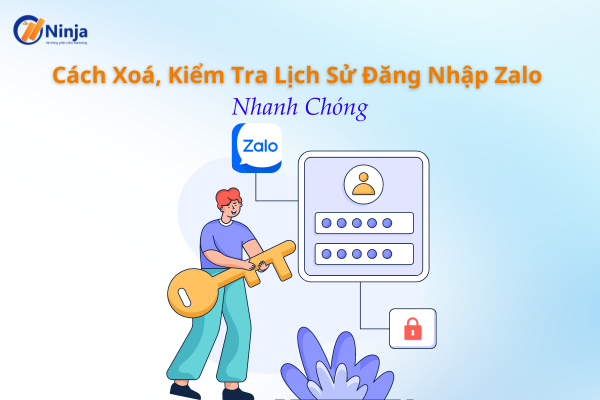
Cách kiểm tra, xoá lịch sử đăng nhập zalo
Một số lý do khiến bạn phải kiểm tra lịch sử đăng nhập trên zalo như:
- Phát hiện tài khoản zalo đăng nhập trên thiết bị lạ. Từ đó đưa ra các giải pháp bảo mật an toàn tài khoản, tránh tình trạng zalo bị hack và sử dụng để lừa đảo, phục vụ các mục đích xấu.
- Quản lý và kiểm soát thiết bị đăng nhập tài khoản zalo của mình nhanh chóng. Tiến hành đăng xuất từ xa đối với các thiết bị không cần thiết.
II. Cách kiểm tra lịch sử đăng nhập zalo nhanh chóng
Kiểm tra lịch sử đăng nhập trên zalo rất cần thiết trong quá trình bảo mật tài khoản. Dưới đây là cách để bạn có thể kiểm tra được lịch sử đăng nhập zalo.
Bước 1: Mở ứng dụng zalo trên điện thoại => Nhấn chọn mục Cá nhân => Chọn biểu tượng Cài đặt => Chọn Tài khoản và bảo mật.
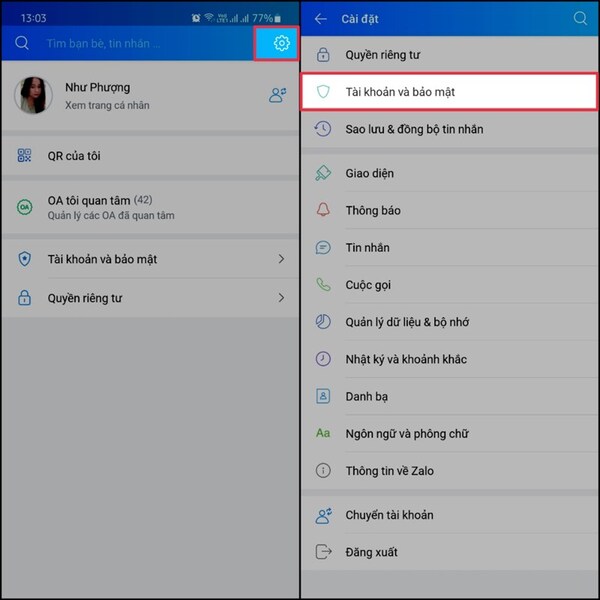
Chọn Tài khoản và bảo mật
Bước 2: Chọn mục Lịch sử đăng nhập. Tại đây, bạn sẽ thấy tất cả các thiết bị đã – đang đăng nhập tài khoản zalo của mình. Nếu phát hiện thiết bị lạ, hãy lựa chọn đăng xuất ngay để tránh bị mất tài khoản nhé!
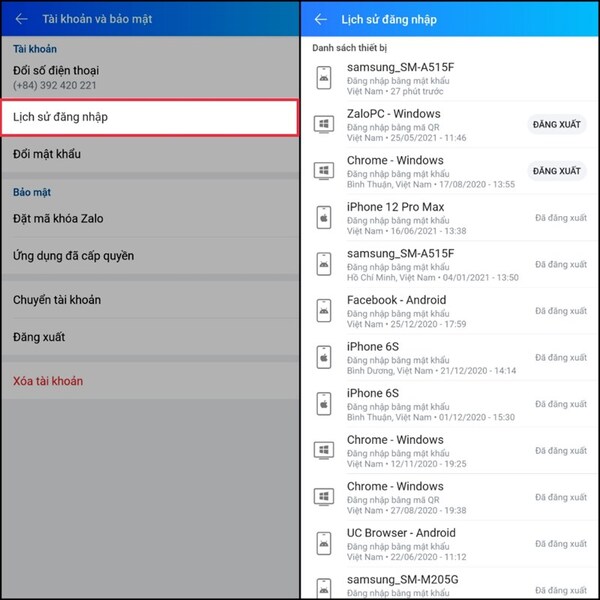
Lịch sử đăng nhập trên zalo
III. Cách xóa lịch sử đăng nhập zalo nhanh chóng
Sau khi kiểm tra lịch sử đăng nhập, bạn có thể xoá chúng nếu muốn. Dưới đây là 2 cách xoá lịch sử đăng nhập trên zalo mà chúng tôi sẽ hướng dẫn bạn!
1. Hướng dẫn xóa lịch sử đăng nhập zalo trên điện thoại
Bước 1: Mở ứng dụng zalo trên điện thoại của bạn.
Bước 2: Trên thanh tìm kiếm, nhập Zalo và nhấn Tìm.
Bước 3: Chọn mục Zalo OA để truy cập vào giao diện chat.
Bước 4: Nhấn chọn biểu tượng Menu ở góc phải màn hình => Chọn Xoá lịch sử trò chuyện.
Bước 5: Xác nhận Xoá cuộc trò chuyện để xoá lịch sử đăng nhập.
2. Hướng dẫn xóa lịch sử đăng nhập zalo trên máy tính
Tương tự như với điện thoại, để xoá lịch sử đăng nhập trên zalo trên máy tính, bạn thực hiện theo các bước sau đây.
Bước 1: Mở ứng dụng zalo trên máy tính => Nhập từ khoá Zalo trên thanh tìm kiếm.
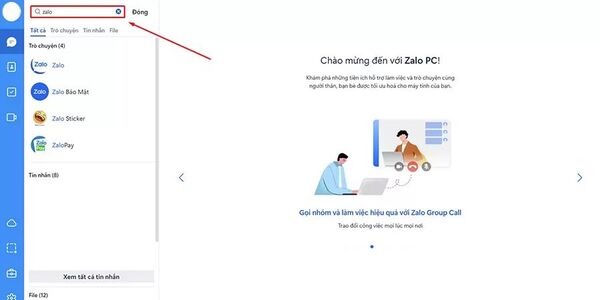
Tìm kiếm từ khoá Zalo
Bước 2: Chọn Zalo OA để mở giao diện chat.
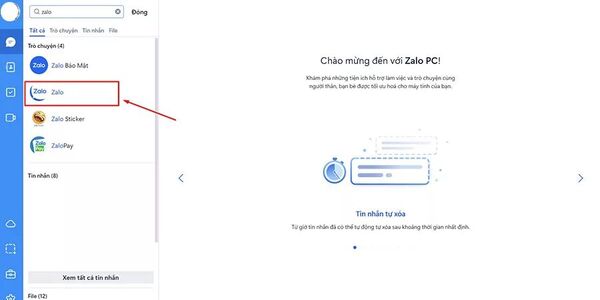
Mở Zalo OA trên máy tính
Bước 3: Nhấn chọn biểu tượng Menu ở góc phải phía trên màn hình.
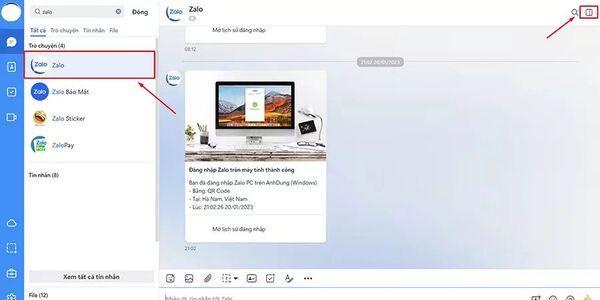
Chọn biểu tượng Menu
Bước 4: Nhấn chọn Xoá lịch sử trò chuyện.
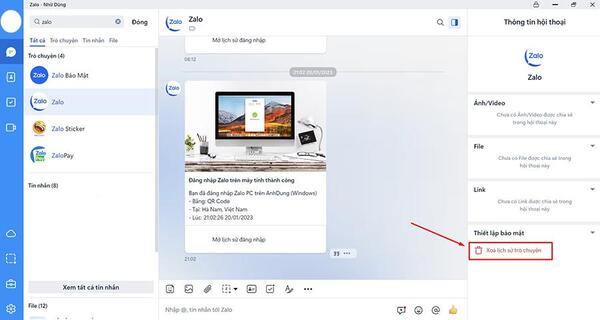
Xoá lịch sử trò chuyện
Bước 5: Xác nhận Xoá là xong.
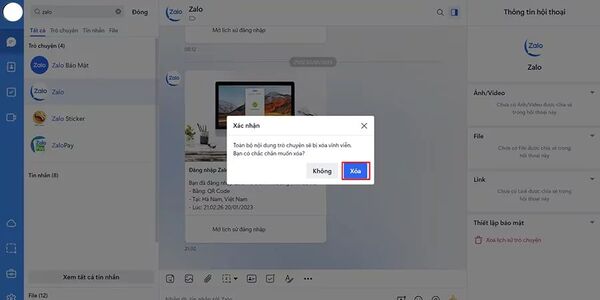
Nhấn Xác nhận
>> Xem thêm: Hướng dẫn đăng nhập nhiều zalo trên máy tính
Kết luận
Lịch sử đăng nhập zalo chứa nhiều thông tin quan trọng liên quan đến bảo mật tài khoản. Vì thế nên hãy thường xuyên kiểm tra để phát hiện và xử lý kịp thời để tránh nhiều rủi ro. Hy vọng những thông tin chúng tôi vừa chia sẻ hữu ích với bạn. Đừng quên theo dõi Ninja để cập nhật thêm nhiều thông tin hữu ích khác nhé!
Hỗ trợ trực tuyến
Khu vực miền Bắc
HOTLINE: 0967 922 911
Khu vực miền Nam
Mr. Đoàn Dũng: 0815 747 579
Hỗ trợ CSKH
0975.73.2086
Support 1: 0975.73.2086
Support 2: 0326.99.2086
Support: 0975.73.2086










